LobeChat 是开源的高性能聊天机器人框架,支持语音合成、多模态、可扩展的 ( Function Call ) 插件系统。本文将详细的介绍如何利用 Linux 系统在本地局域网内使用 1Panel 面板部署 Ollama+LobeChat+Deepseek 以及利用路由侠的内网穿透平台实现外部访问。
第一步,本地部署安装 Ollama
1,打开部署好的 1Panel 面板,搜索或者找到 Ollama,点击【安装】按钮。点击查看部署 1Panel 面板教程。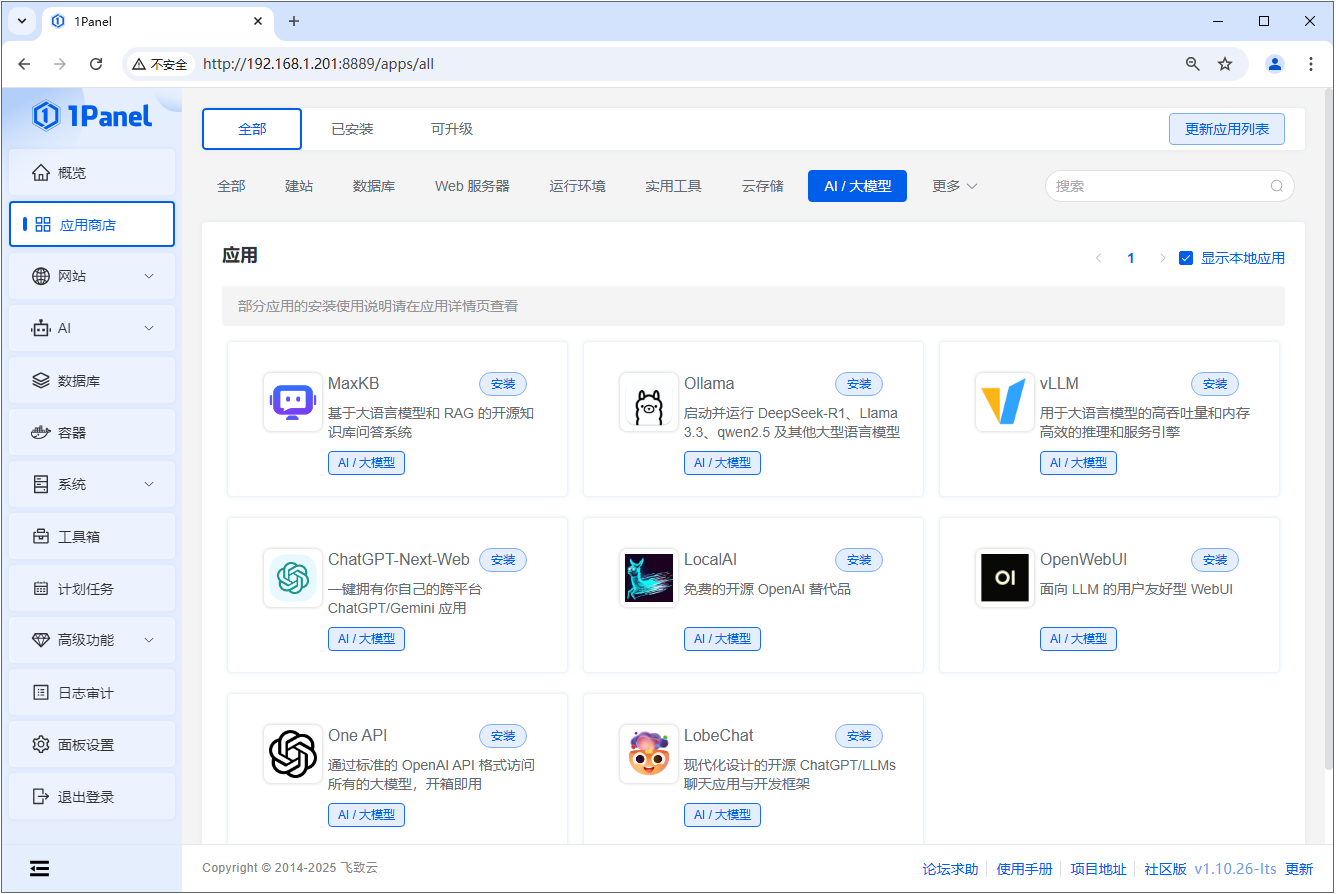
2,在安装界面设置名称,版本等,可以保持默认,注意要把【端口外部访问】勾选上,设置好后,点击【确认】进行安装。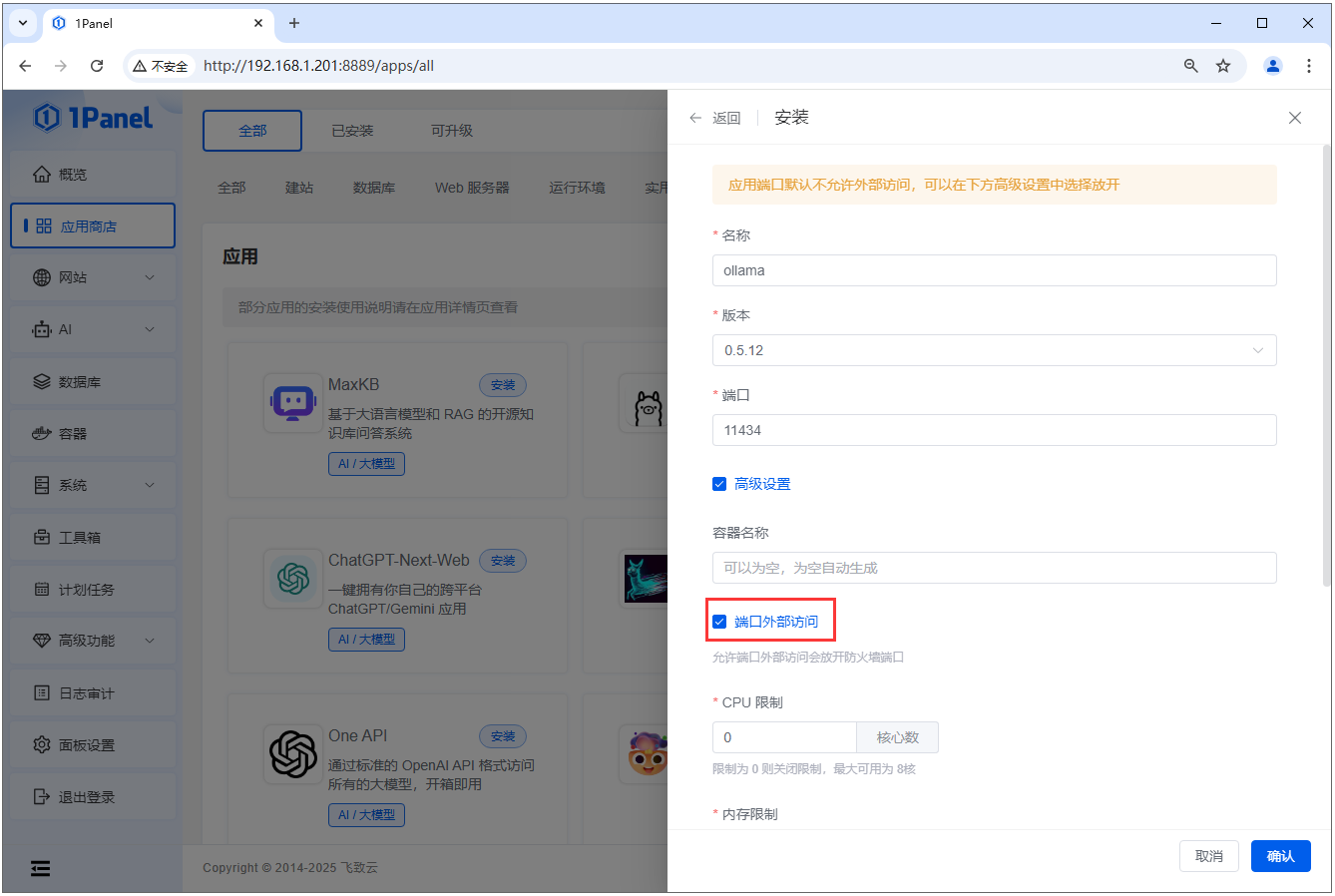
3,可以看到已经安装好的 Ollama 。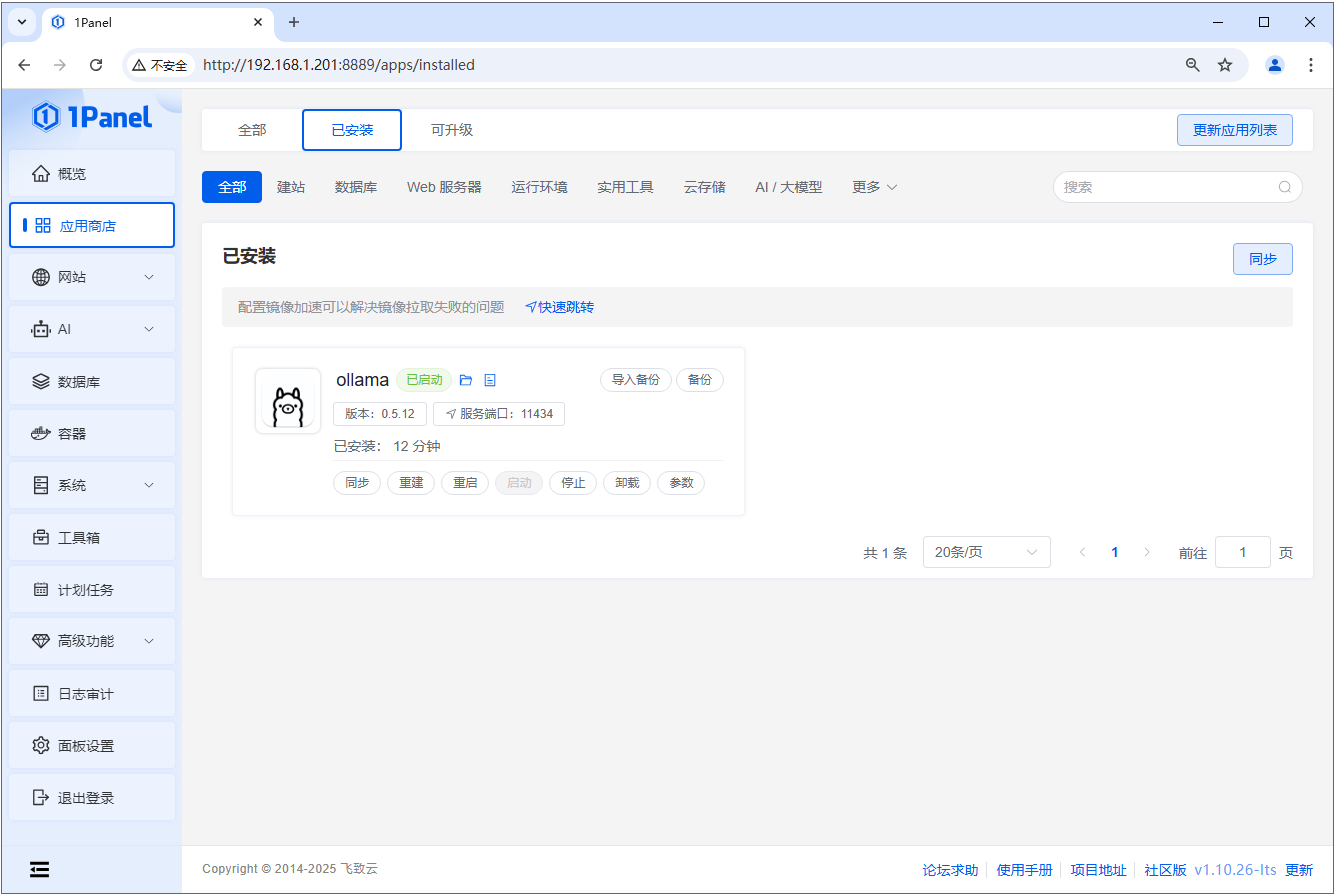
4,修改容器变量,解决解决 lobeChat 跨域问题。在容器界面,容器 - 选择ollama - 停止容器 - 更多 - 编辑 - 环境变量,最下面上 OLLAMA_ORIGINS="*" 。然后重启 ollama 容器。

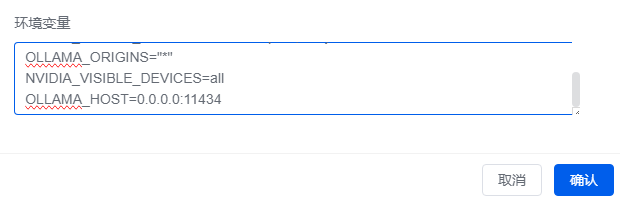
第二步,本地部署安装 Deepseek
1,重启好后 ollama ,点击【终端】。
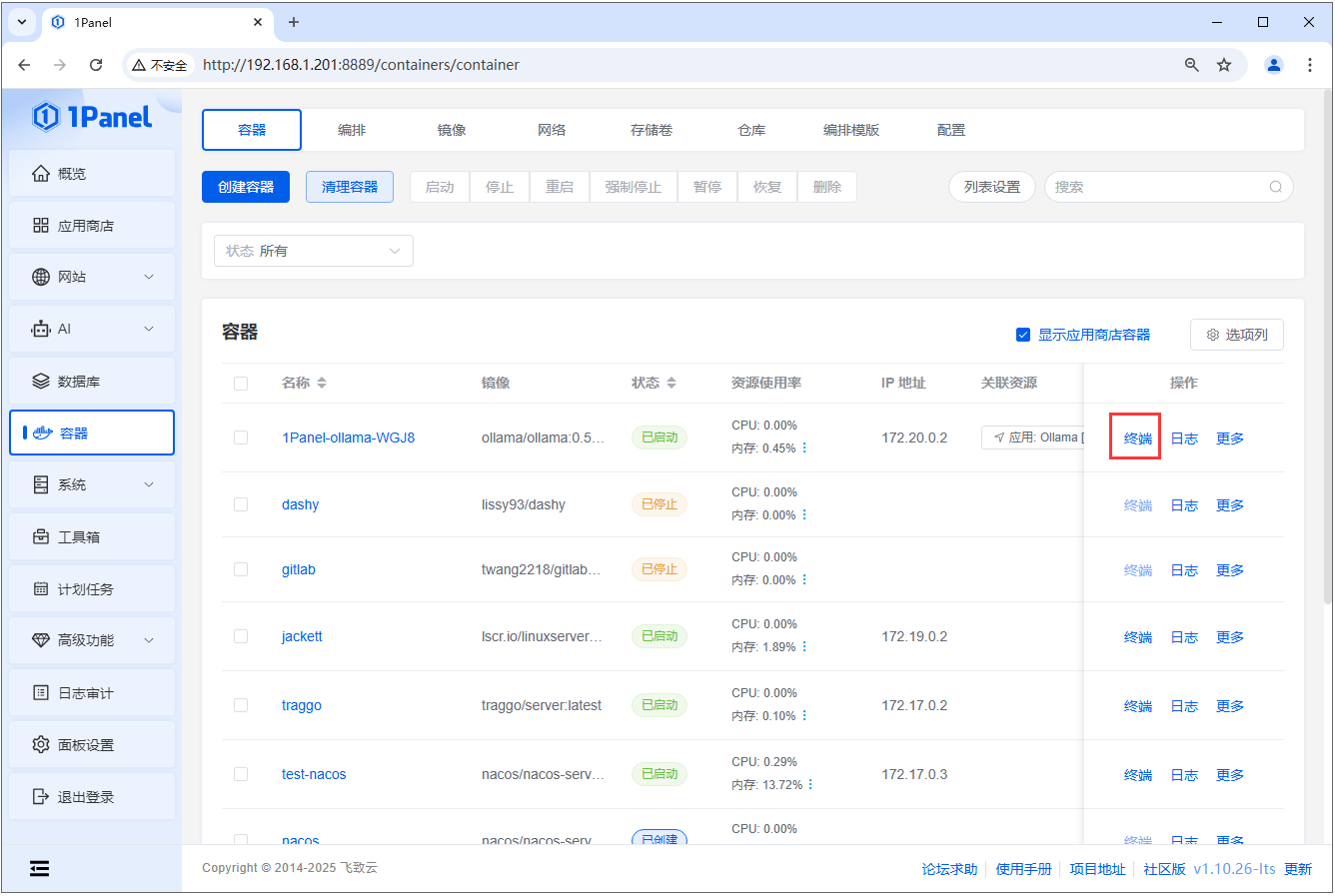
2,ollama官网有对应的模型下载命令,根据自己的需求选择想要下载的各种量级的模型,右侧是对应的模型下载命令。这里以 1.5b 进行演示。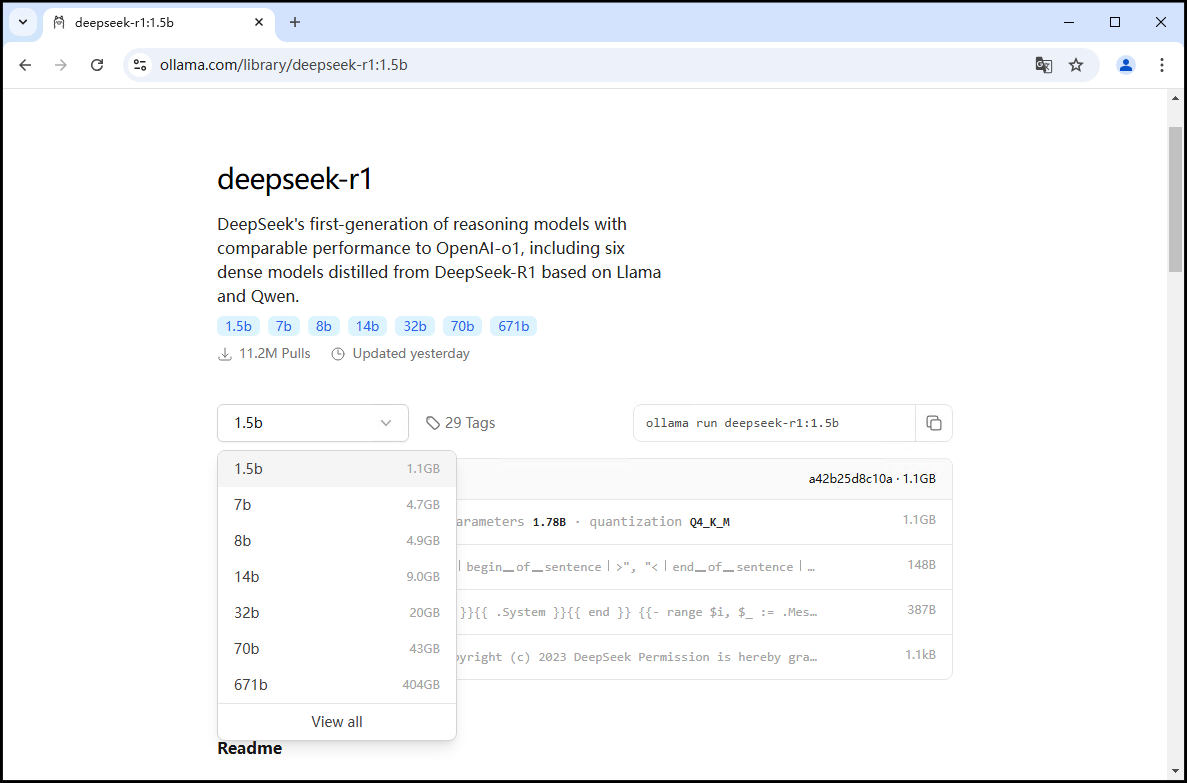
3,在ollama终端里,点击启动后,把模型下载命令输入进去等待安装即可。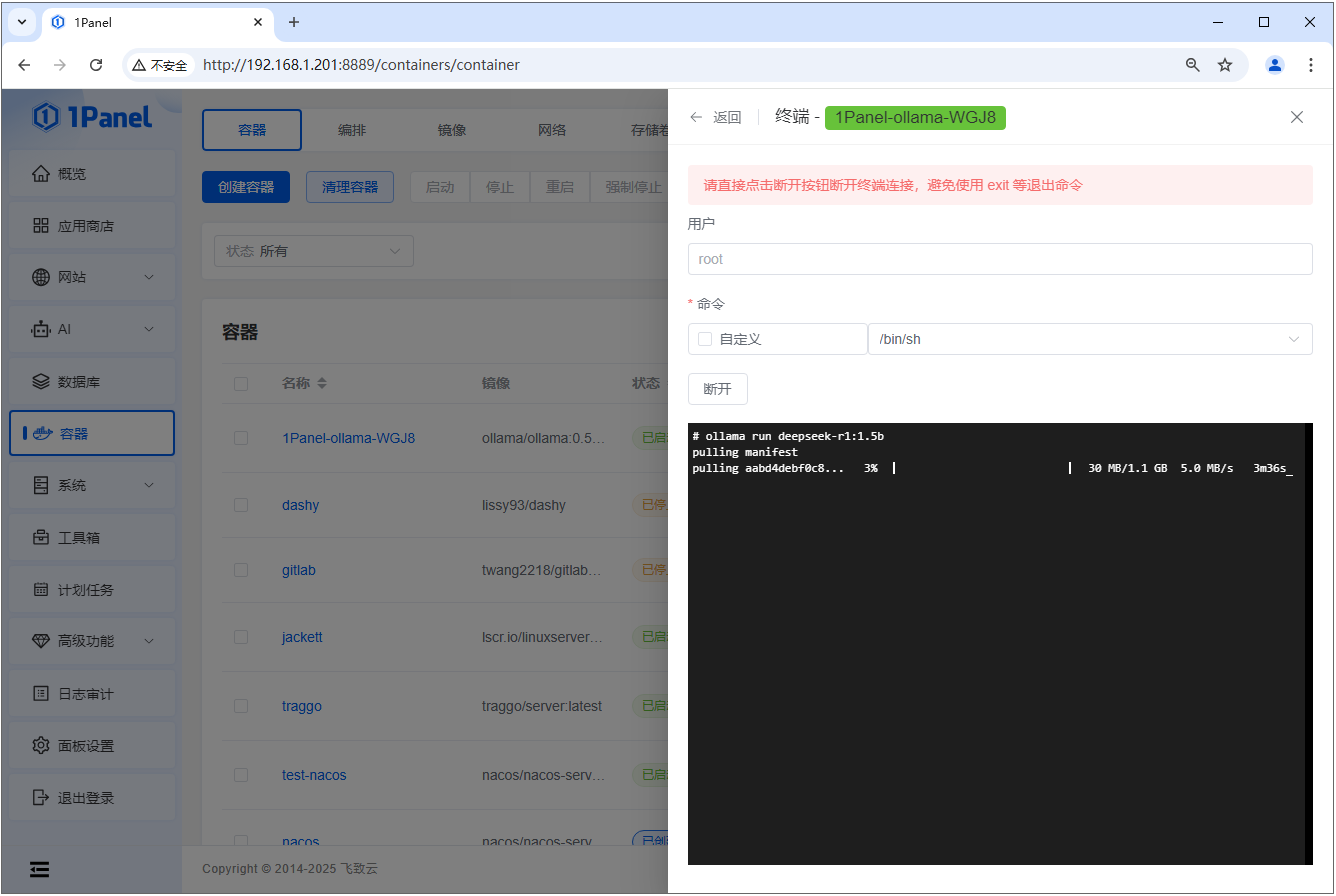
4,已经安装好的 deepseek ,在这里可以跟模型进行对话,不过因为没有可视化界面,所以看着不是太习惯,下面来安装 LobeChat 进行可视化界面对话。
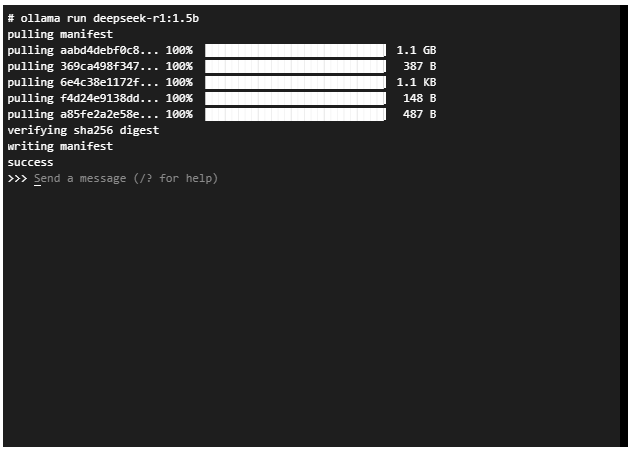
第三步,本地部署安装 LobeChat
1,在 1Panel 面板的【应用商店】搜索到 LobeChat,点击【安装】。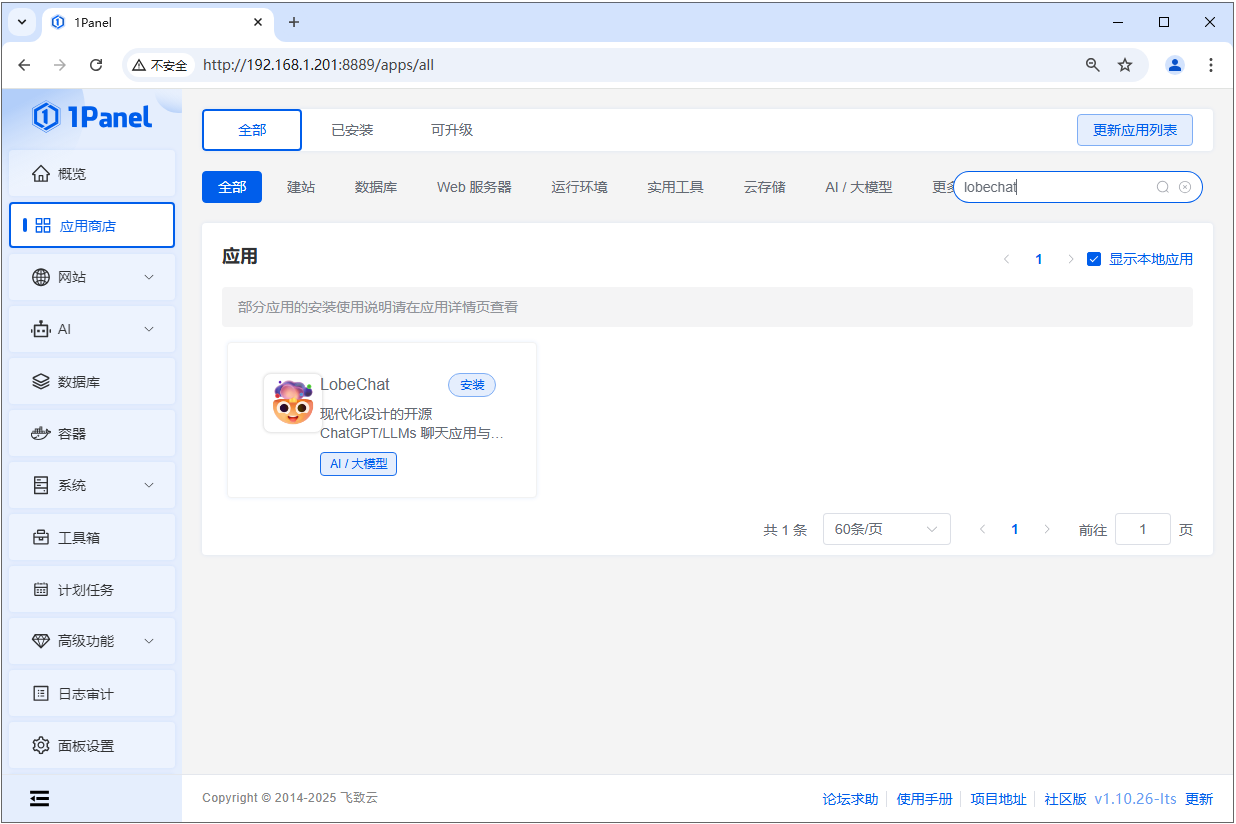
2,和 ollama 一样,设置自己需要的配置,把【端口外部访问】勾选上后,点击【确认】。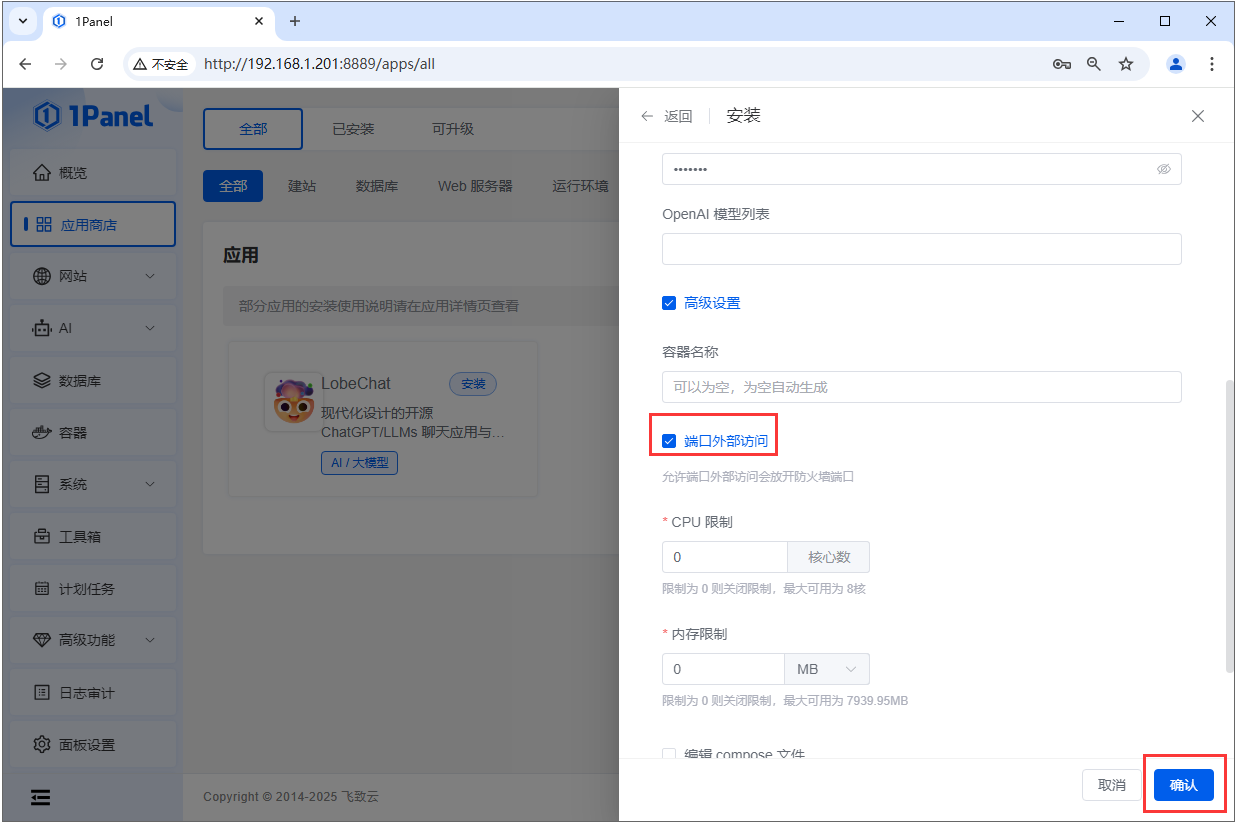
3,安装好的 LobeChat,直接点击【服务端口:40247】或者在浏览器中输入本地 IP 加 40247,就可以进入 LobeChat 界面。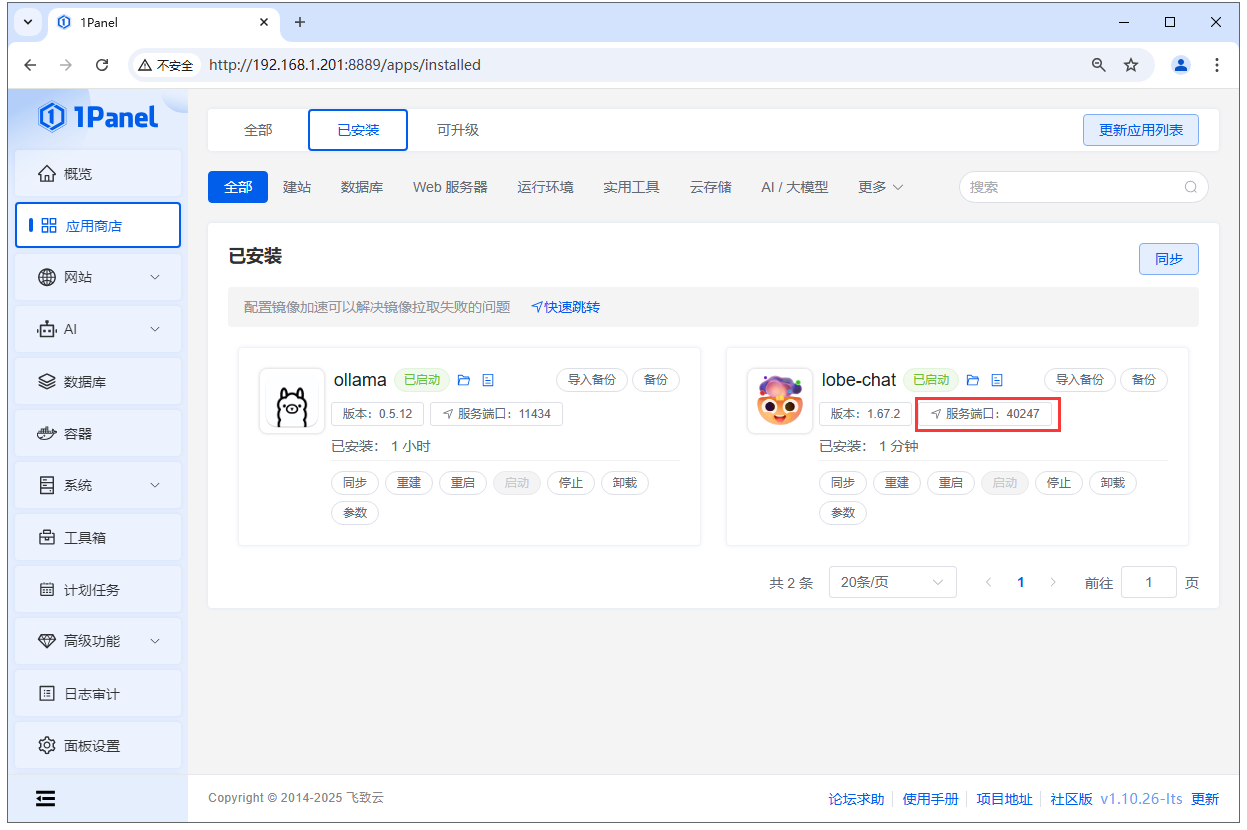
4,LobeChat 界面,点击右上角的设置图标按钮。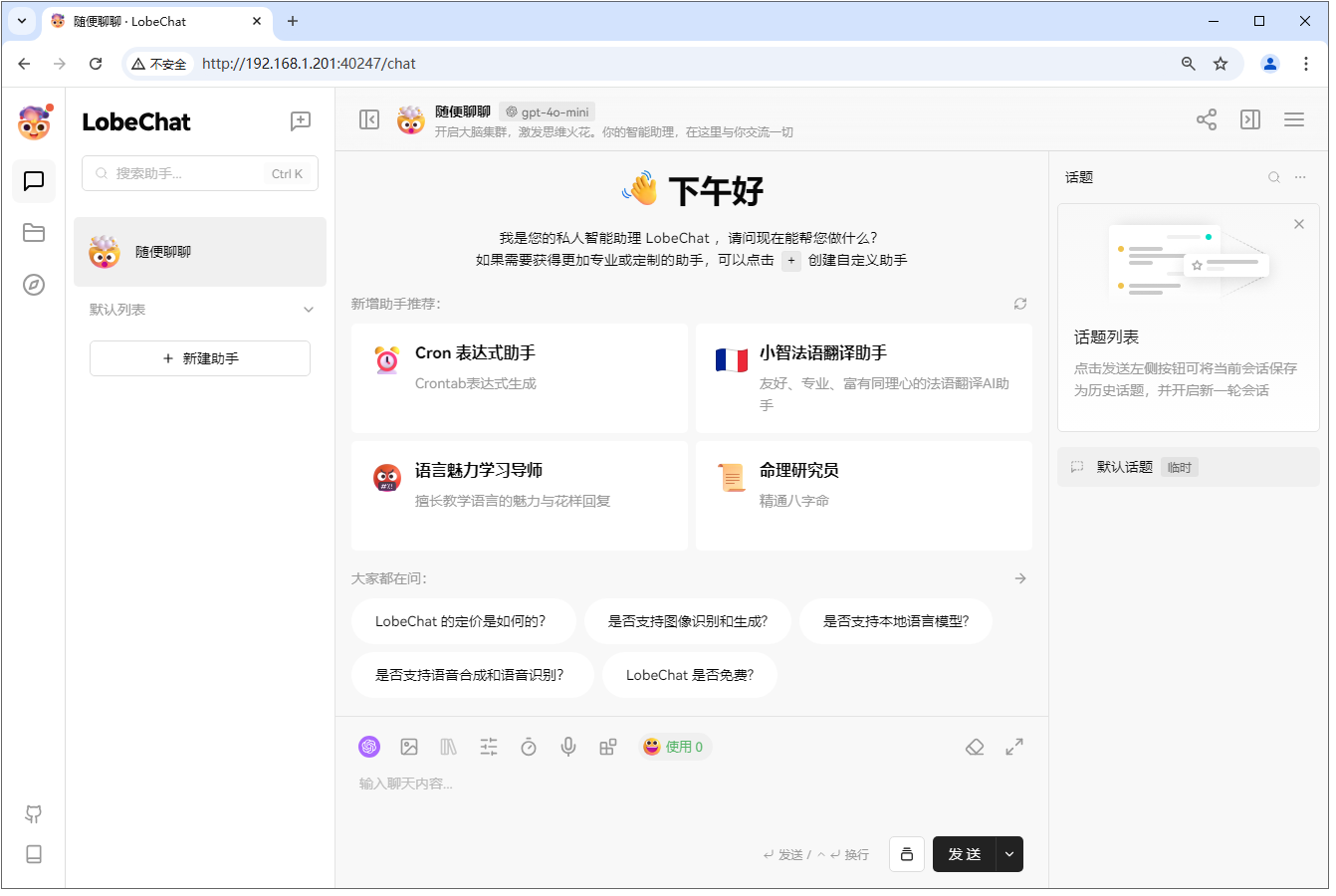
5,在【语言模型】界面,关闭 OpenAI ,打开 Ollama ,把 Ollama 服务地址改成 http://部署ollama服务器的地址:11434, 其中端口号也跟安装时的端口号一致,模型列表里面没有 deepseek-r1:1.5b 直接填写进去,然后点击检查,检查通过即可。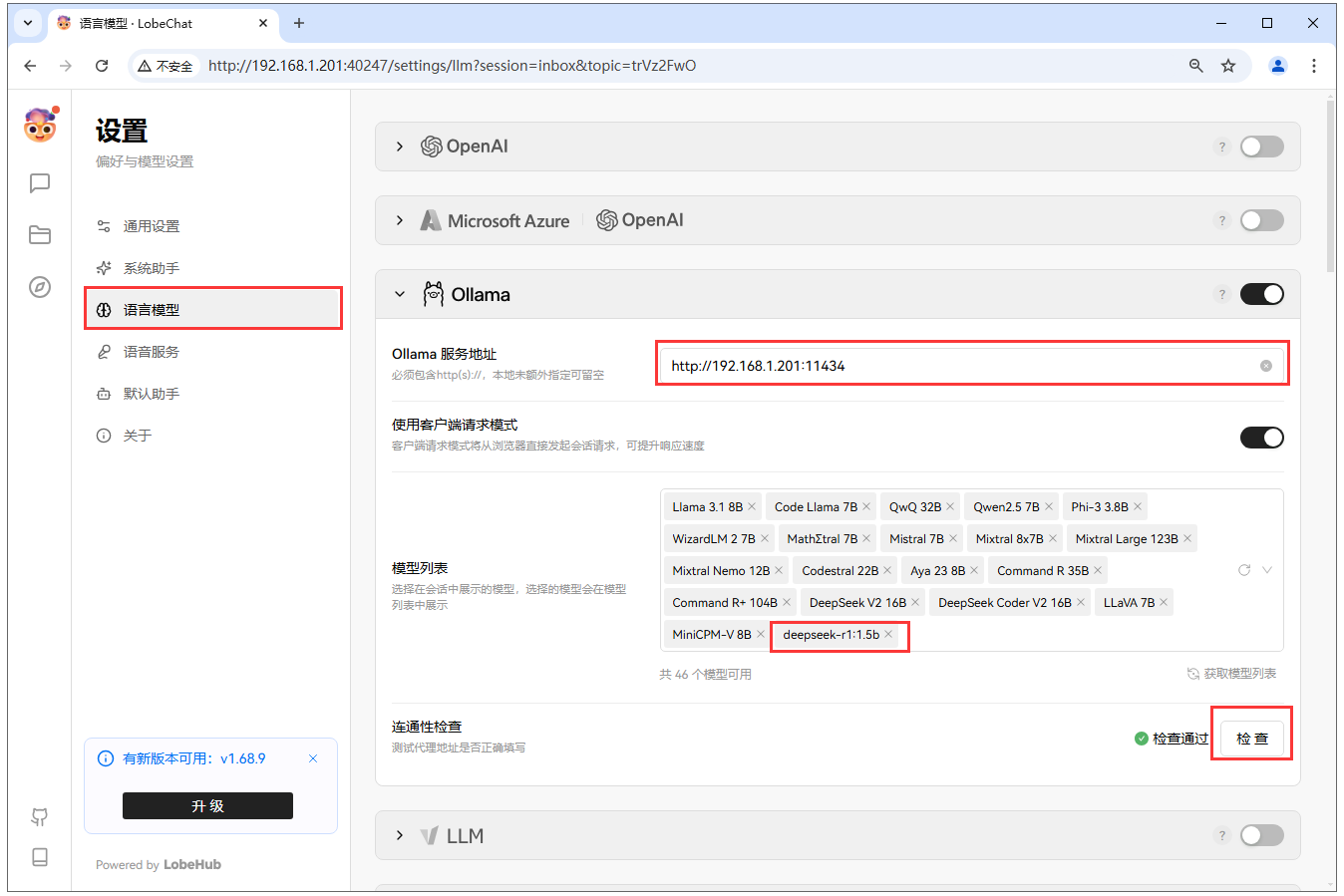
6,如下图,选择刚才添加的 1.5b 模型 。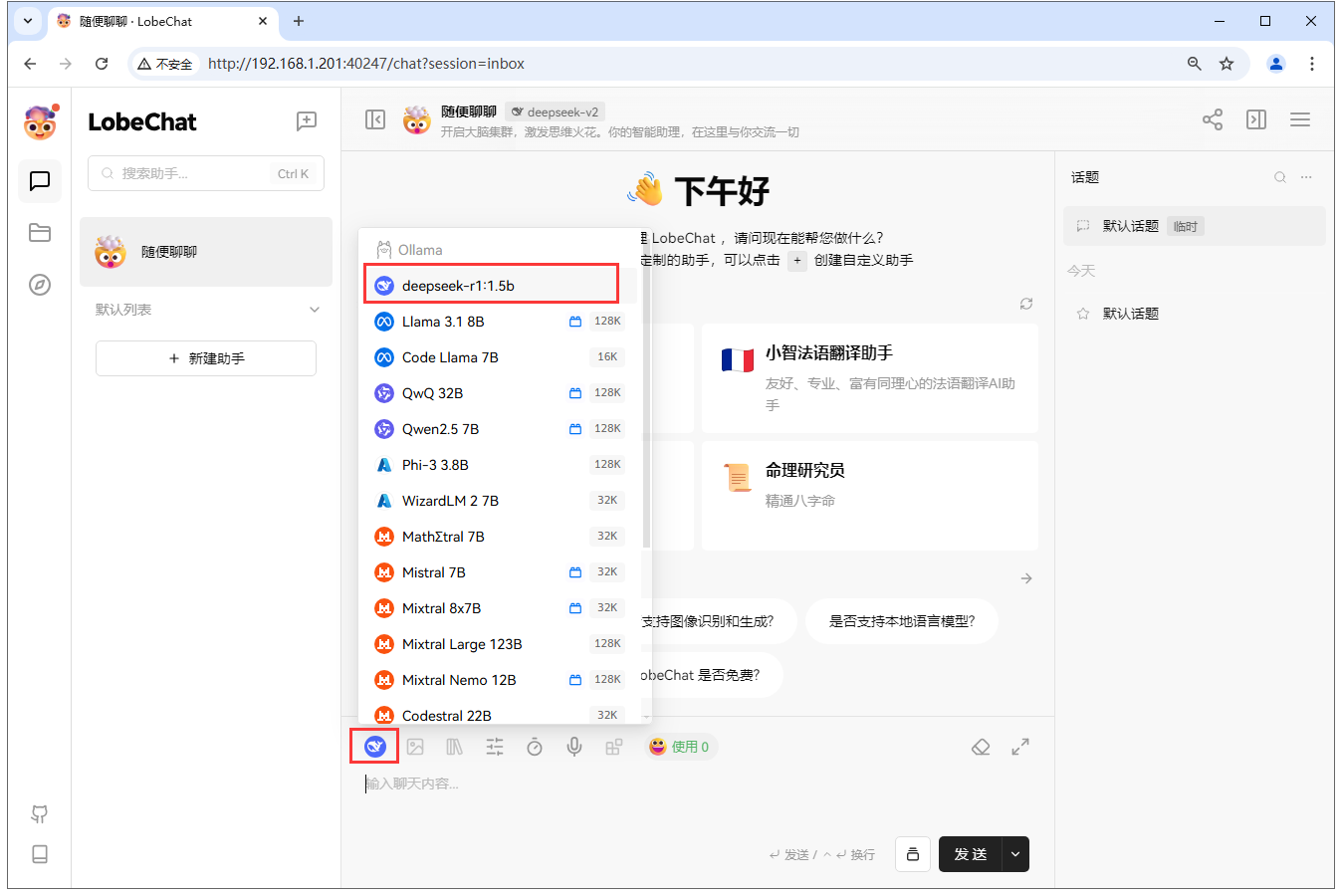
7,开始对话。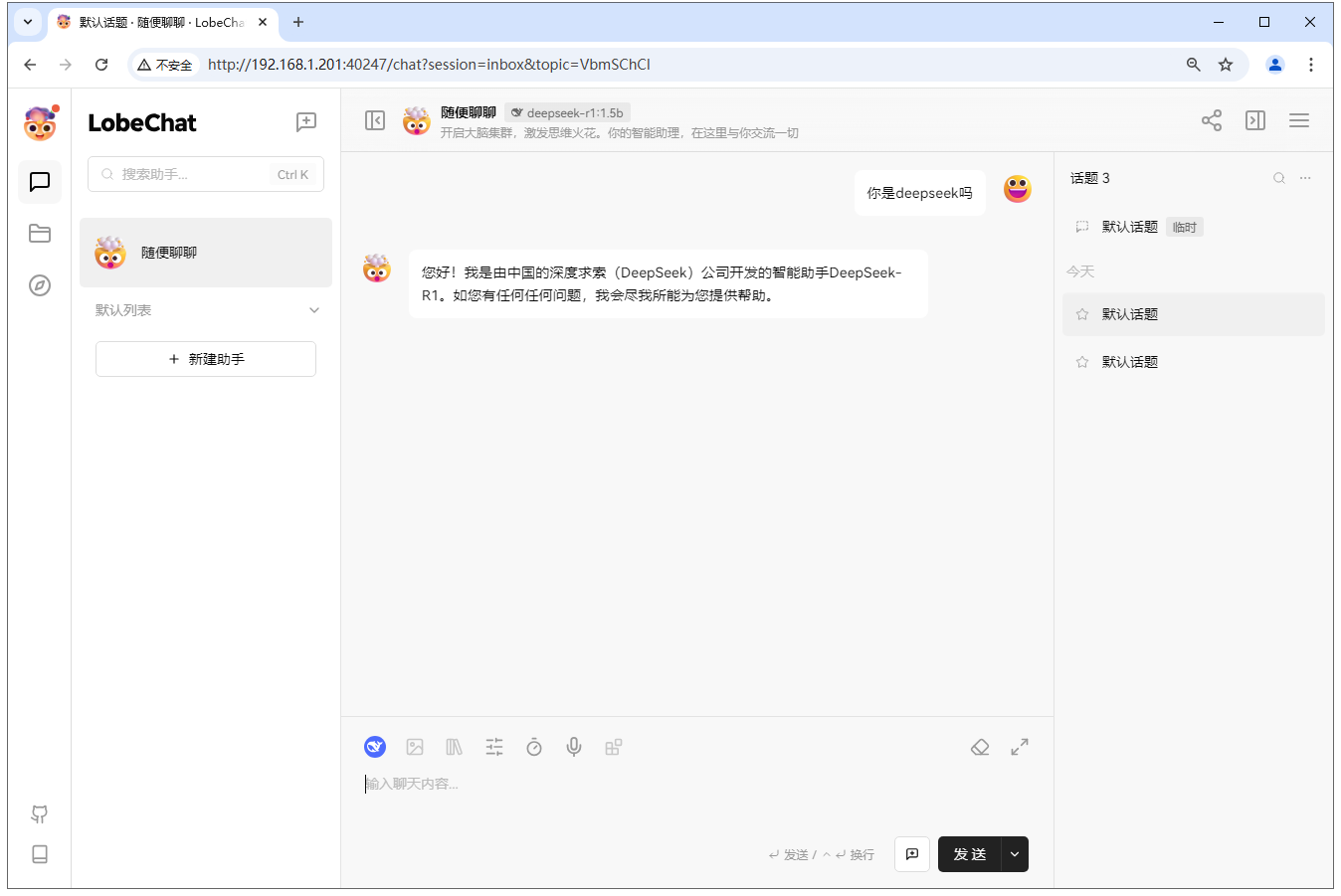
第四步,路由侠安装到 Linux 系统
在 Linux 系统里安装路由侠,
1,当前未提供网页管理,需要先在任意一台 Windows 机器安装路由侠 Windows 版本,用作跨机器管理。点此下载
2,在 Windows 机器上打开安装好的路由侠客户端主界面,进入“设备中心”,点击右下角的“添加设备”,此时可查看到对应的安装码,此安装码用于将设备添加到对应账号下,可选中后复制。



3,安装依赖
在 Linux 机器上,复制粘贴以下命令到终端中,用于安装前置依赖,不同系统需要使用不同的安装命令。
CentOS 使用:
sudo yum install -y curl
Ubuntu 使用:
sudo apt update sudo apt install -y curl
4,运行安装脚本
复制粘贴以下命令到终端中,用于运行路由侠安装脚本。
curl -O https://dl.luyouxia.com:8443/v2/lyx-install.sh && sudo bash lyx-install.sh
4,填写安装码,完成安装
脚本运行后,可以根据提示进行操作,安装过程需要输入第一步时候显示的安装码。可用鼠标选中,右键复制出来,粘贴到 Linux 终端,回车即可。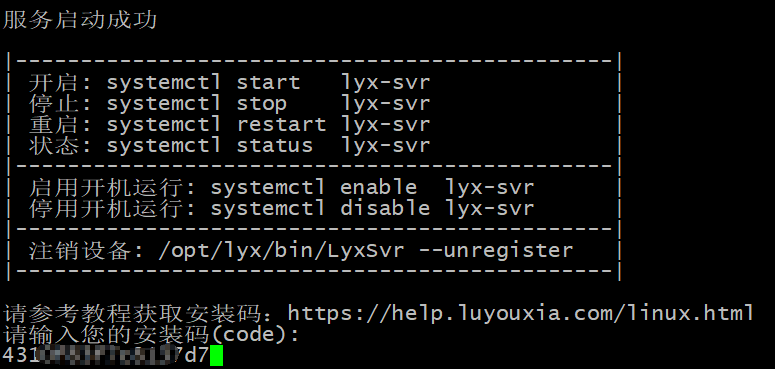
安装完成后,该设备将会纳入您的账号下进行管理,同时会创建 systemd 服务跟随系统启动。
5. 查看状态
现在回到 Windows 这边,在设备中心界面,点击右上角的×返回主界面,再次进入设备中心,就可以看到这个设备。
可以修改名称,点击保存。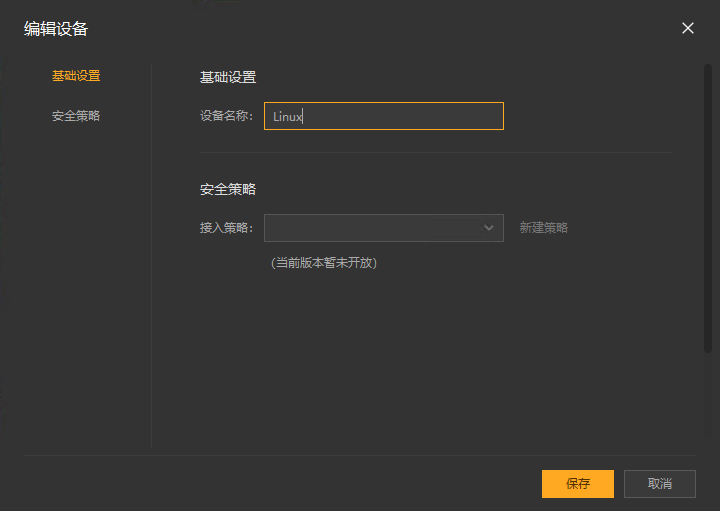
第五步,外网访问本地部署的 Lobechat+Deepseek
1,在路由侠客户端的主界面,点击【内网映射】。
2,如下图,切换到新创建的设备上,然后点击【添加映射】。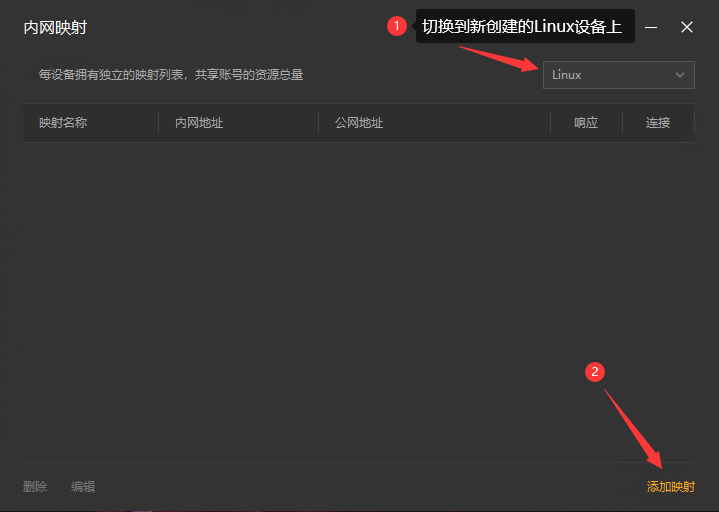
3,选择【原生端口】。
4,在内网端口里填写 Lobechat 默认端口 40247 后点击【创建】按钮,如下图。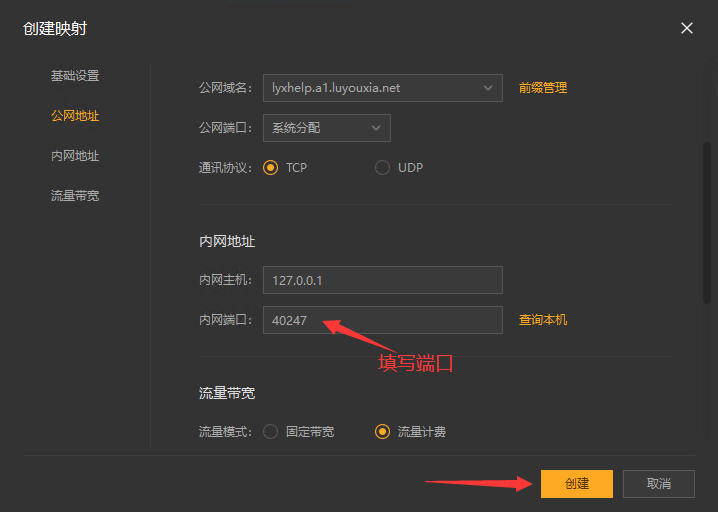
5,创建好后,就可以看到一条映射的公网地址,鼠标右键点击【复制地址】。
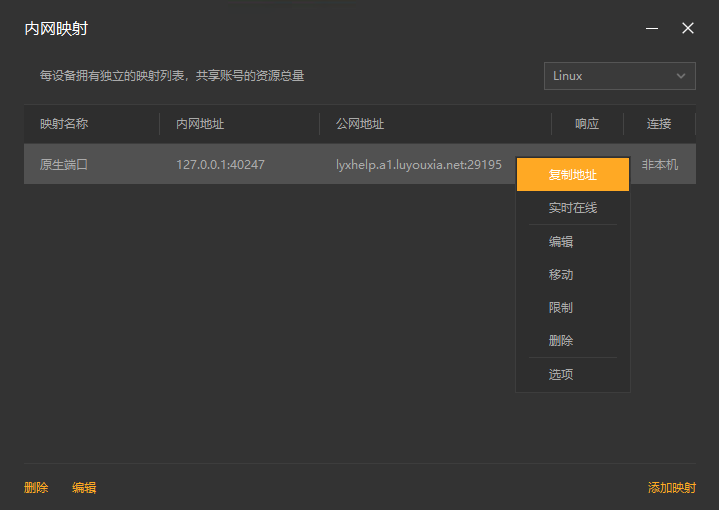
6,在外网的浏览器的地址栏输入复制的路由侠生成的外网地址,就可以看到 Lobechat 的界面了。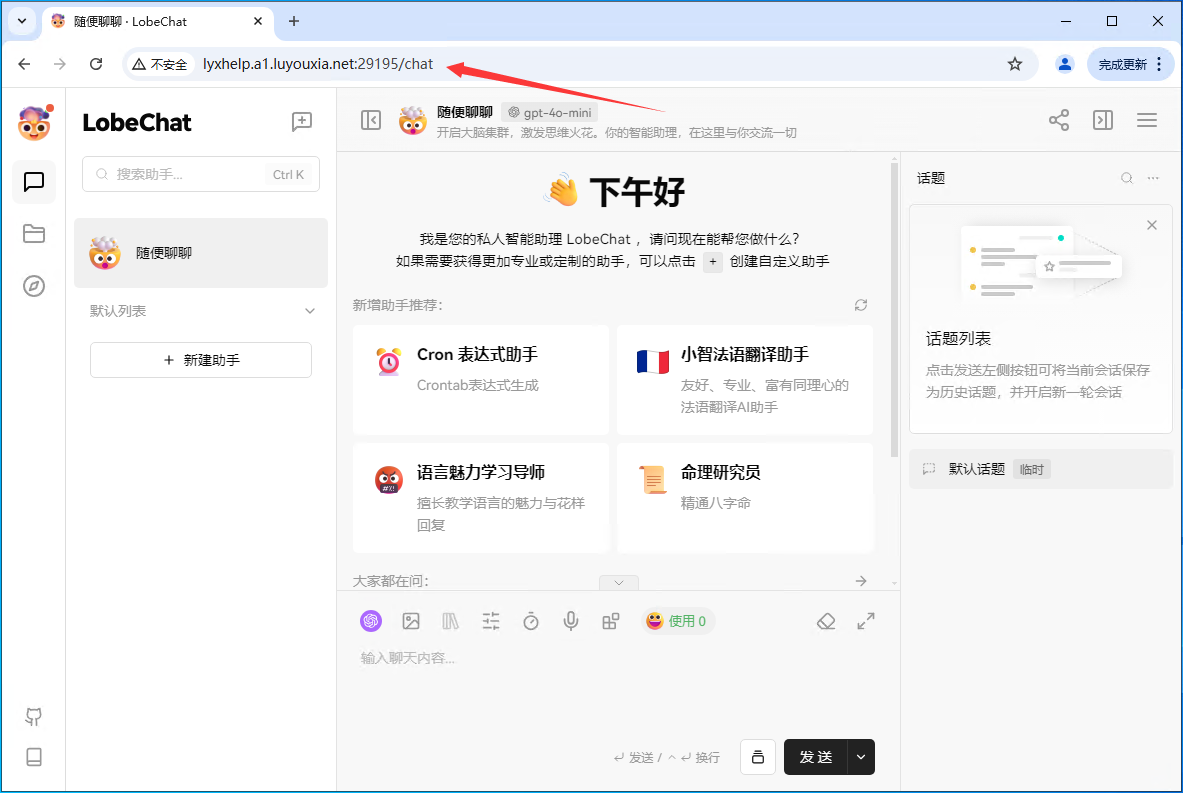
7,在【语言模型】界面,如果模型列表里面没有 deepseek-r1:1.5b 直接填写进去,然后点击检查,检查通过即可。设置好后返回聊天界面选择deepseek-r1:1.5b 就可以和模型对话了。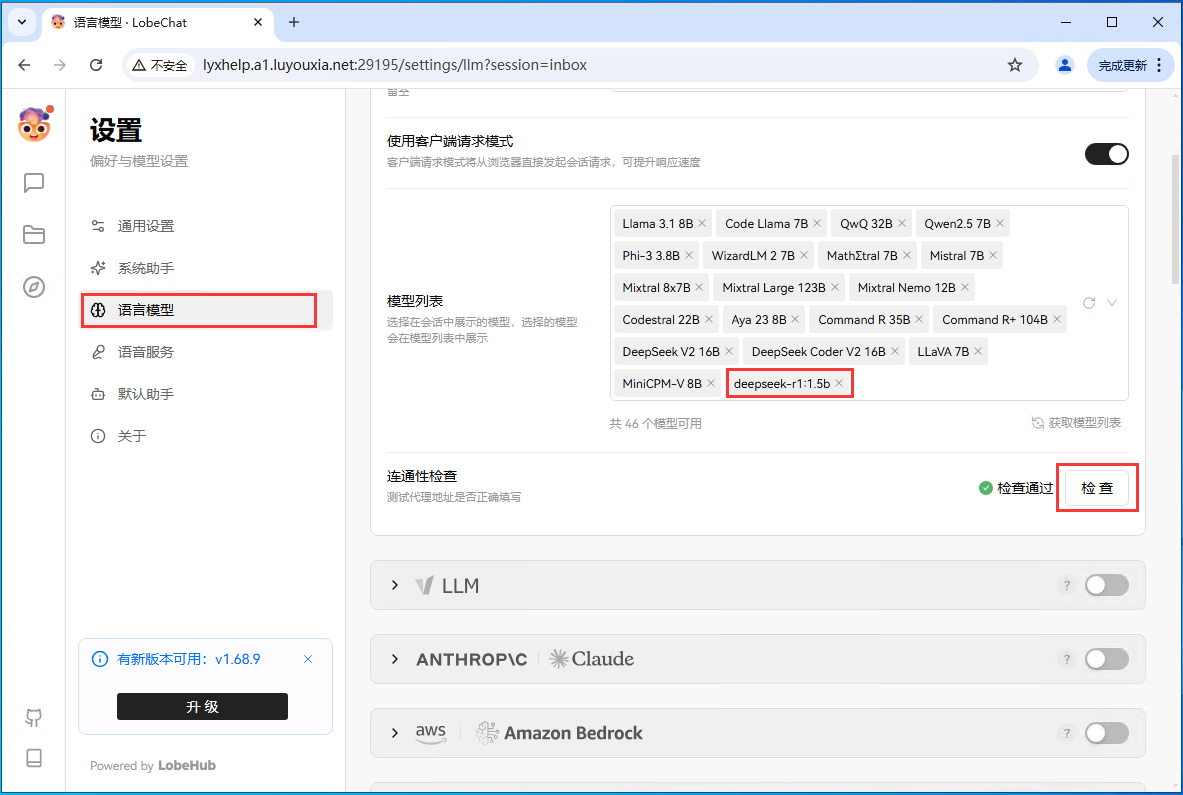
以上就是用 Linux 系统在本地局域网内使用 1Panel 面板部署 Ollama+LobeChat+Deepseek 以及利用路由侠的内网穿透平台实现外部访问的全部教程了,如果想要对路由侠有更多的了解,可以进官网详细了解,路由侠官网地址:www.luyouxia.com